本ページ内には広告が含まれます
ここではiPod touchでバッテリー残量を数値(%)で表示する方法を紹介しています。
![]() iPod touchで画面上部のステータスバーにはバッテリー残量がアイコンで表示されますが、バッテリー残量の数値(%)を同時に表示することもできます。
iPod touchで画面上部のステータスバーにはバッテリー残量がアイコンで表示されますが、バッテリー残量の数値(%)を同時に表示することもできます。
* バッテリー残量を数値で表示するにはiPod touch(第7世代)が必要です。
目次:
![]() iPod touchでバッテリー残量を数値(%)で表示する
iPod touchでバッテリー残量を数値(%)で表示する
![]() ウィジェット画面でバッテリー残量を数値(%)で確認する
ウィジェット画面でバッテリー残量を数値(%)で確認する
iPod touchの画面上部にバッテリー残量を数値(%)で表示します。
1. iPod touchでバッテリーの設定画面を表示する
iPod touchのホーム画面から「設定」をタップして「バッテリー」を選択します。
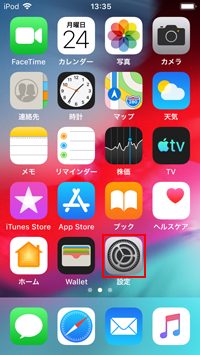
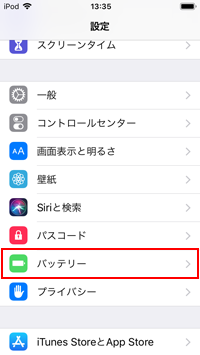
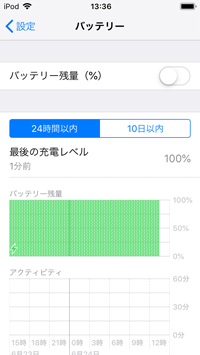
2. iPod touchでバッテリー残量を数値(%)で表示する
バッテリーの設定画面から「バッテリー残量(%)」をオンにすることで、画面上部にバッテリー残量を数値(%)で表示することができます。
* バッテリー残量を数値(%)で表示しない場合は「バッテリー残量(%)」をオフにします。
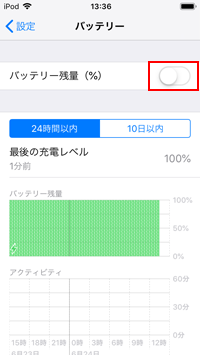
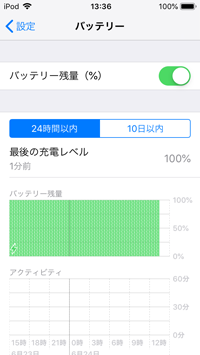
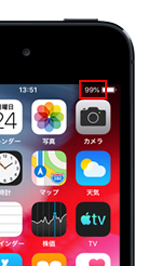
iPod touchのホーム画面やロック画面を右スワイプすることで、"バッテリー"ウィジェットを表示できます。
"バッテリー"ウィジェットではiPod touchのバッテリー残量が数値(%)で確認できるほか、接続している対応周辺機器のバッテリー残量も確認することができます。

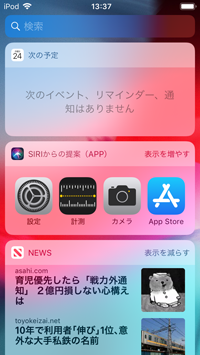
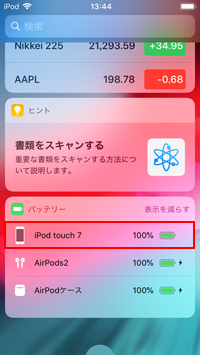
![]() ウィジェット画面に"バッテリー"を追加する
ウィジェット画面に"バッテリー"を追加する
iPod touchのウィジェット画面に"バッテリー"が追加されていない場合は、編集画面から追加できます。
ウィジェット画面下部の「編集」をタップしてウィジェットの編集画面を表示し、"バッテリー"の「+」アイコンをタップして追加します。追加できたら「完了」をタップして編集画面を閉じます。
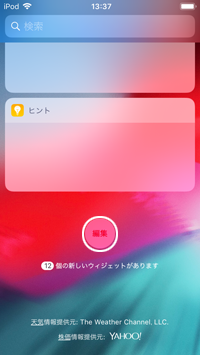
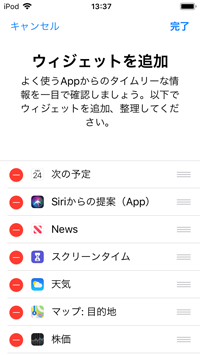
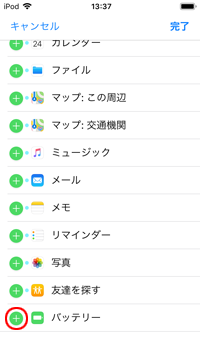
![]() 関連情報
関連情報
【Amazon】人気のiPhoneランキング
更新日時:2025/12/22 10:00
【最大67%ポイント還元】人気Kindleマンガ
更新日時:2025/12/22 22:00